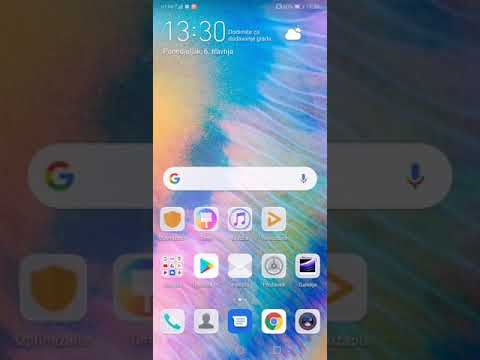
Sadržaj

Glasnoću zvučnika na računalima možete utišati podešavanjem "Regulacije glasnoće" ili okretanjem gumba na samom uređaju. Da biste isključili zvuk pomoću tipkovnice, prvo morate stvoriti prečac na njemu. Tipkovni prečac kombinacija je tipki koje, istovremeno pritisnuvši, pokreću zadatak kao što je isključivanje zvuka iz zvučnika.
Korak 1
Preuzmite program "Mute" (mute.exe) s pouzdanog izvora, poput web stranice PC World Magazine, i spremite ga na radnu površinu računala.
Korak 2
Desni klik. Otvorit će se izbornik.
3. korak
Kliknite "Stvori prečac". Prečac će se stvoriti i spremiti na radnu površinu.
4. korak
Desnom tipkom miša kliknite radnu površinu. Otvorit će se izbornik. Pomičite se mišem dok se ne otvori "Novi" bočni izbornik. Kliknite "Mapa" da biste stvorili novu mapu.
Korak 5
Upišite "Tipkovni prečaci" i kliknite "Enter" da biste spremili naziv mape. Nazovite mapu kako želite, ali upotrijebite nešto što ćete prepoznati i kasnije nećete izbrisati.
Korak 6
Kliknite i povucite prečac "Isključi zvuk" u mapu "Tipkovni prečaci". Otpustite gumb za premještanje datoteke u mapu. Dvaput kliknite mapu da biste je otvorili.
7. korak
Desnom tipkom miša kliknite prečac "Isključi zvuk". Kliknite "Svojstva". Otvorit će se novi prozor.
Korak 8
Kliknite unutar okvira "Hotkey".
Korak 9
Pritisnite kombinaciju tipki koju želite koristiti kao prečac za isključivanje zvuka. Upotrijebite kombinaciju koja uključuje "Ctrl", "Alt" ili "Shift" i drugu tipku. Možete koristiti bilo koji koji vam se sviđa, poput "Ctrl" i "M" ili "Alt" i "S". Međutim, ako odaberete kombinacije koje se koriste u nekom drugom programu, zvuk se neće isključiti kada koristite prečac s otvorenim programom. Na primjer, ako se koristi prečac "Ctrl" i "A", nećete moći utišati zvuk kada koristite Microsoft Wird 2002, jer se ova kombinacija koristi kao tipkovni prečac za odabir teksta.
Korak 10
Kliknite "U redu".
11. korak
Ponovo pokrenite Windows da biste spremili prečac. Sljedeći put kad pokrenete Windows, možete isključiti zvuk tipkovnom prečicom.